Das Android-Firmware-Programm erleichtert Benutzern den Austausch der Firmware erheblich. Manche Menschen können die Software ihres Tablets oder Telefons aus Unwissenheit und der üblichen Angst, das Gerät zu beschädigen, nicht ändern. Darüber hinaus führt eine Änderung der werkseitigen Firmware zum Erlöschen der Garantie und bei Installationsproblemen können Sie sich nicht kostenlos an das Servicecenter wenden.
ROM Manager-Programm
ROM Manager ist eine Anwendung, die das Flashen eines Telefons vereinfacht und diesen Vorgang auf das Drücken einiger Tasten reduziert. Einer der wichtigsten Vorteile dieser Anwendung ist die Möglichkeit, das Gerät auf die alte Firmware-Version zurückzusetzen. ROM Manager ist mit den meisten Android-Geräten kompatibel.
Trotz aller Vorteile inoffizielle Firmware(Hohe Leistung, weniger Batterieverbrauch, Aussehen, besser Software), müssen Sie verstehen, dass durch die Installation einer davon die Garantie für die Reparatur Ihres Tablets oder Telefons erlischt. Seien Sie daher beim Ersetzen der Firmware äußerst vorsichtig und niemals überstürzt.
Bevor Sie ROM Manager herunterladen können, müssen Sie Folgendes herunterladen Root-Rechte. Dies ist notwendig, damit Sie als Administrator auf Ihrem Gerät agieren können.
Der Firmware-Prozess erfolgt in vier Schritten:
- Herunterladen und Installieren des ROM Managers;
- Erstellen einer Systemsicherung;
- Archiv mit Firmware auf SD-Karte übertragen;
- Starten der Firmware-Installation.
ROM Manager für Android-Firmware kann vom Play Market heruntergeladen werden.
Sobald Sie das Programm starten, erscheint das Anwendungsmenü.
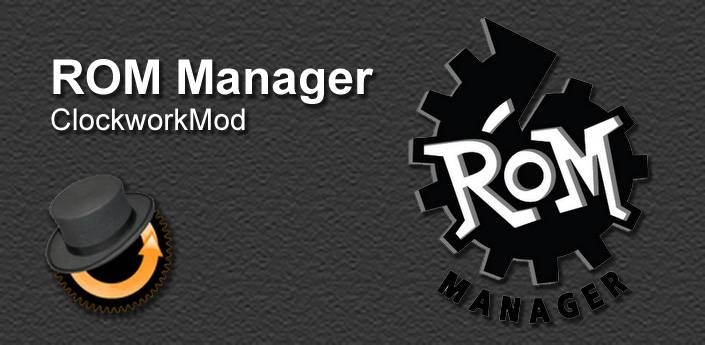 Erstellen Sie vor dem Flashen des Geräts Sicherungskopie aktuelle Software. Klicken Sie dazu auf „ClockWorkMod installieren“. Dies ist ein Image für eine spätere mögliche Systemwiederherstellung. Bei Verwendung eines beliebigen Firmware-Programms Android-Geräte ClockWorkMod ist installiert, sonst wird die Wiederherstellung des Systems sehr schwierig und nervenaufreibend.
Erstellen Sie vor dem Flashen des Geräts Sicherungskopie aktuelle Software. Klicken Sie dazu auf „ClockWorkMod installieren“. Dies ist ein Image für eine spätere mögliche Systemwiederherstellung. Bei Verwendung eines beliebigen Firmware-Programms Android-Geräte ClockWorkMod ist installiert, sonst wird die Wiederherstellung des Systems sehr schwierig und nervenaufreibend.
Wenn Sie auf die Schaltfläche „ClockWorkMod installieren“ klicken, erscheint rechts eine Liste der Android-Gerätemodelle. Wählen Sie Ihr Programm aus und dann wird das Programm heruntergeladen, optimal angepasst an Ihr Telefon oder Tablet. Die Installation erfolgt nur einmal. Wenn Sie die Firmware erneut ändern möchten, müssen Sie das Image nicht erneut installieren.
Erstellen Sie nach Abschluss der Installation ein Backup. Suchen Sie im Programmmenü den Eintrag „Aktuelles ROM speichern“, benennen Sie das zukünftige Archiv und klicken Sie auf „OK“.
Firmware-Installation
Achten Sie bei der Auswahl neuer interner Software auf die Programme, die in deren Struktur enthalten sind. Stellen Sie sicher, dass es keine unnötigen „Werbe“-Anwendungen gibt. Das kommt selten vor, aber Vorsicht ist besser als Nachsicht. Achten Sie außerdem genau auf die Website, von der Sie die Firmware herunterladen möchten.
Wenn Sie bei der Installation von ROM Manager den Premium-Build ausgewählt haben, können Sie auf „Firmware herunterladen“ klicken und die Anwendung zeigt die beliebtesten Versionen für Ihr Gadget an. Übertragen Sie die Firmware mit einem USB-Kabel auf Ihre SD-Karte und schließen Sie das Gadget an die Stromversorgung an. Dies ist wichtig, denn wenn die Ladung aufgebraucht ist und die Neuinstallation noch nicht abgeschlossen ist, kann es zu einem Ausfall des Geräts kommen.
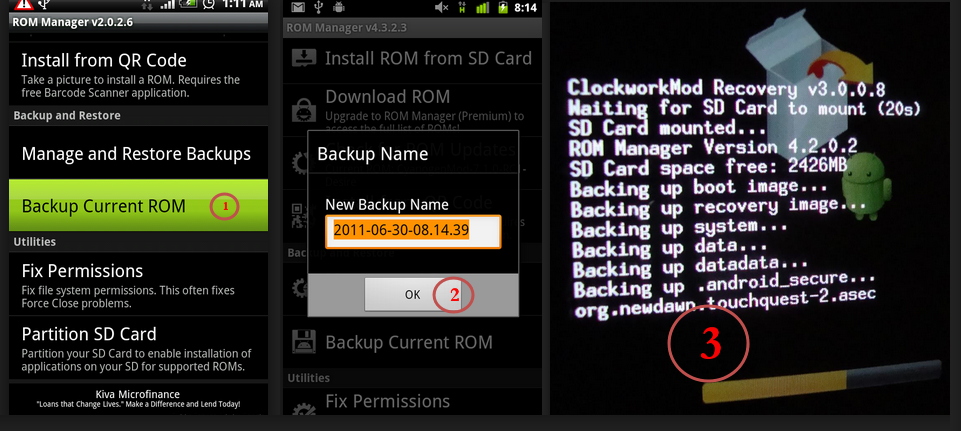 Wählen Sie im Anwendungsmenü „ROM von SD-Karte installieren“. Es öffnet sich ein Menü mit einer Liste aller Archive mit auf der Karte gespeicherter Firmware. Wählen Sie das aus, das Sie benötigen. Wählen Sie im angezeigten Fenster die erforderlichen Aktionen aus, die vor der Installation ausgeführt werden sollen. Falls Sie bereits gespeichert haben alte Version Firmware, dann ist es nicht nötig, dies zu wiederholen. Nachdem Sie alle erforderlichen Kontrollkästchen aktiviert haben, klicken Sie auf „OK“. Der Vorgang selbst dauert 10 bis 15 Minuten. Danach wird das Android neu gestartet. Der erste Start kann bis zu 20 Minuten dauern.
Wählen Sie im Anwendungsmenü „ROM von SD-Karte installieren“. Es öffnet sich ein Menü mit einer Liste aller Archive mit auf der Karte gespeicherter Firmware. Wählen Sie das aus, das Sie benötigen. Wählen Sie im angezeigten Fenster die erforderlichen Aktionen aus, die vor der Installation ausgeführt werden sollen. Falls Sie bereits gespeichert haben alte Version Firmware, dann ist es nicht nötig, dies zu wiederholen. Nachdem Sie alle erforderlichen Kontrollkästchen aktiviert haben, klicken Sie auf „OK“. Der Vorgang selbst dauert 10 bis 15 Minuten. Danach wird das Android neu gestartet. Der erste Start kann bis zu 20 Minuten dauern.
Benutzer von Geräten basierend auf Betriebssystem Bei Android kommt es im Laufe der Zeit manchmal zu Fehlfunktionen des Gadgets. Dies ist in der Regel auf eine Akkumulation zurückzuführen Systemfehler und andere Probleme mit der Betriebssystemsoftware. Wenn Sie dies nicht rechtzeitig beachten, kann es sein, dass Ihr Gerät mit der Zeit völlig funktionsunfähig wird. Sie können die Situation korrigieren und das Gadget auf seine vorherige Geschwindigkeit und Funktionalität zurücksetzen, indem Sie es über USB flashen. Schauen wir uns genauer an, welche Programme sich am besten für die Android-Firmware über den PC eignen.
Wenn Sie sich dennoch dazu entschließen, das Programm zum Aktualisieren der Firmware zu verwenden, sollten Sie sich im Falle eines erfolglosen Ergebnisses absichern. Zu diesem Zweck wird empfohlen, das ROM Ihres Android-Tablets oder -Telefons zu sichern. Mehr detaillierte Informationen Wie das geht, erfahren Sie auf unserer Website. Indem Sie das Backup zusammen mit der ROM-Datei im Stammverzeichnis des Gerätespeichers ablegen, haben Sie immer Zugriff auf die Wiederherstellung Standard-Firmware. Nachdem Sie sich gesichert haben, können Sie mit der Auswahl eines Programms für die Firmware beginnen.
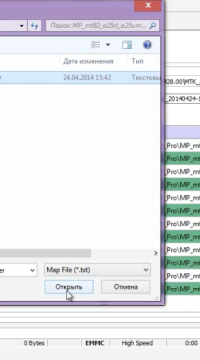
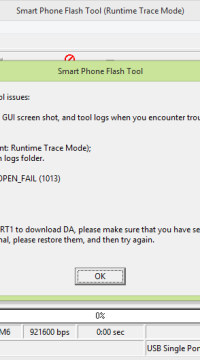
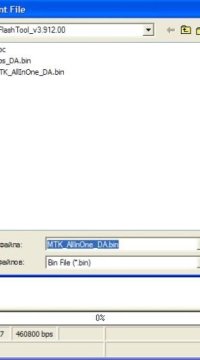
Das erste in diesem Artikel besprochene Flash-Programm für Android ist das Dienstprogramm SP Flash Tool. Seine Besonderheit besteht darin, dass es nur für Smartphones gedacht ist, die auf MTK-Chips basieren. Viele chinesische Geräte der folgenden Marken verfügen beispielsweise über solche Prozessoren: Lenovo, THL, Doogee und andere. Um ein Gerät von einem Computer aus mit dem Flashtool-Dienstprogramm erfolgreich zu flashen, benötigen Sie:
- Computer.
- Ein Smartphone oder ein anderes Gerät, das geflasht werden muss.
- USB-Kabel zum Anschließen Ihres Telefons an Ihren Computer.
- Installiertes Flashtool v3 oder höher.
- Archivieren Sie mit der erforderlichen Firmware.
- Treiber für Ihr Gerät.
Das Flashen eines Android-Geräts mit diesem Dienstprogramm ist nicht kompliziert, wenn Sie die dafür erforderliche Abfolge der Aktionen korrekt befolgen.
Überlegen wir, welche Vorteile die Anwendung hat:
- keine kostenpflichtigen Funktionen;
- erfordert keine Aktivierung;
- einfache und zugängliche Schnittstelle;
- Geeignet für jedes Smartphone und Tablet mit MTK-Chip.
Zu den Hauptnachteilen zählen die folgenden:
- es gibt keine russische Version des Dienstprogramms;
- Manchmal wird das Gerät möglicherweise nicht gefunden.
Sie können das Programm auf unserer offiziellen Website herunterladen.
FastBoot
Dieses Programm Für Android-Firmware über einen Computer funktioniert es über die Konsole. Beachten Sie, dass Sie hierfür möglicherweise auch Folgendes benötigen Android-App Debug-Brücke. Um den Fastboot vollständig nutzen zu können, benötigen Sie außerdem einen technischen SPL (Gadget Software Loader) oder einen SPL mit deaktivierter Sicherheitsüberprüfung.
Um zu sehen, ob der Fastboot-Modus für ein Smartphone verfügbar ist, müssen Sie es über die Android Debug Bridge mit dem Befehl adbrebootbootloader neu starten. In der obersten Zeile sollte „S-Off“ angezeigt werden, was bedeutet, dass die Sicherheitsüberprüfung ausgeschaltet ist. Wenn „S-ON“ angezeigt wird, dann diese Version Fastboot funktioniert nicht und Sie müssen ein anderes installieren.
Bevor Sie die Firmware über dieses Dienstprogramm aktualisieren, müssen Sie wie im vorherigen Fall die Treiber für Ihr Gerät auf Ihrem Computer installieren. Alle Aktionen, die mit diesem Programm durchgeführt werden können, werden mit bestimmten Befehlen über die Konsole ausgeführt.
Der Vorteil des Firmware-Flashens über FastBoot ist die Vielseitigkeit dieser Methode. Seit der Verwendung dieses Dienstprogramms blinken sie verschiedene Geräte und Sie können fast jede Firmware für Android herunterladen.
ROM-Manager
ROM Manager ist technische Anwendung, das für viele verschiedene Aufgaben verwendet wird, einschließlich der Installation von Firmware. Benutzer haben Zugriff auf zwei Versionen des Programms, kostenpflichtig und kostenlos. Letzteres wird für die meisten Besitzer von Smartphones und Tablets mit Android-Betriebssystem ausreichen. Damit die Anwendung vollständig funktioniert, müssen Sie Root-Rechte erwerben. Wie Sie das richtig machen, können Sie auf unserer Website nachlesen.
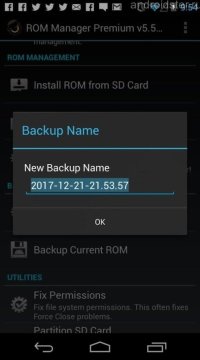
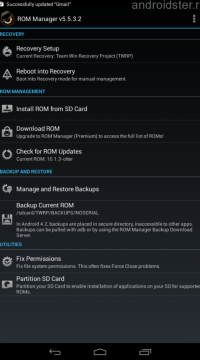
Unter den Hauptfunktionen und Vorteilen des ROM Manager-Programms für Android können folgende Punkte hervorgehoben werden:
- Firmware-Verwaltung (Installation von microSD-Karte);
- Erstellen und Bearbeiten von Sicherungskopien;
- Kontrolle der Zugriffsrechte auf Anwendungen;
- Erstellen und Bearbeiten von Partitionen im Speicher.
Wie Sie sehen, ist die Installation der Firmware auf diese Weise für Ihr Gerät sicher.
Ergebnisse
Wenn Sie sich entscheiden, das Betriebssystem Ihres Android-Geräts zu aktualisieren oder neu zu flashen, müssen Sie zunächst eine Sicherungskopie erstellen. Auf diese Weise können Sie die Funktionalität des Gadgets wiederherstellen, falls etwas nicht nach Plan läuft. Danach können Sie mit der Auswahl eines der Android-Flasher beginnen.
Wenn Sie ein Smartphone haben, das auf dem MTK-Chip basiert, ist das Dienstprogramm SP Flash Tool die beste Wahl. Darüber hinaus verfügt die ROM Manager-Anwendung über eine Reihe weiterer Funktionen, die den Benutzer ansprechen können. Das FastBoot-Dienstprogramm wird nur bei Leuten gefragt sein, die die Konsolenbefehle einigermaßen gut beherrschen.
Video „ROM Manager: Schnellzugriff auf Funktionen“
In diesem Video sehen Sie einen Überblick über das ROM Manager-Programm und das Flashen der Geräte-Firmware mit diesem Dienstprogramm.
Sie müssen Android c flashen mit FastBoot Aber Sie wissen nicht wie? Dieser Artikel gibt detaillierte Anleitung durch Nutzung FastBoot-Dienstprogramme und wie man damit ein Android-Gerät flasht.
In diesem Handbuch wird die Verwendung von FastBoot ausführlich erklärt! Wenn Sie nicht wissen, wie Sie archivierte Updates installieren, benötigen Sie den Artikel – Clockwordmod – was ist das? Anleitung zur CWM-Wiederherstellung mit Bildern
FastBoot herunterladen und installieren
Bevor Sie Android mit FastBoot flashen, müssen Sie es herunterladen und auf dem gewünschten Computer installieren.
1. Sie können das FastBoot-Dienstprogramm vom offiziellen Android SDK-Programm herunterladen (schwer)
warum ADB RUN besser ist
Start
Wenn Sie Fastboot separat heruntergeladen haben
Nachdem Sie FastBoot heruntergeladen und installiert haben, öffnen Sie das „ Befehlszeile »
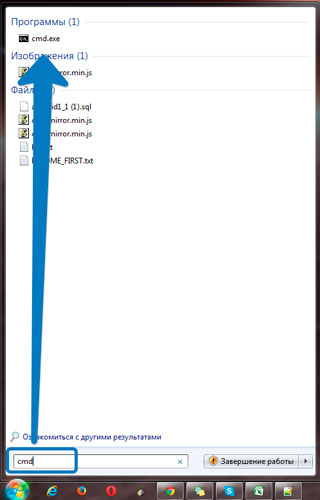
und vve Geben Sie die Befehle ein, um in den Ordner mit dem Fastboot-Dienstprogramm zu wechseln (sofern Sie es installiert haben). separat FastBoot)
CD/cd adb

Wenn Sie ADB RUN heruntergeladen haben
Wenn Sie sich für das Programm ADB RUN entschieden haben, starten Sie es und wählen Sie „Manuell -> ADB“ aus dem Menü
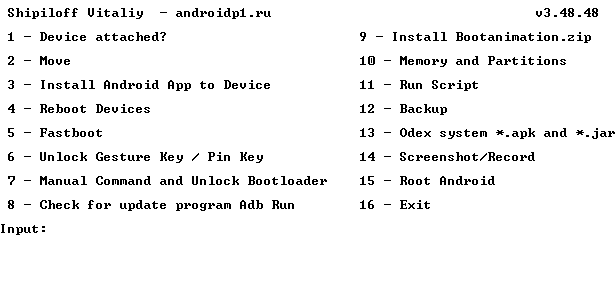
Anweisungen für Befehle zum Flashen von Android mit FastBoot
Es ist sehr wichtig, Befehle und Firmware-Dateien so zu schreiben, wie sie angegeben sind!
Wenn Ihr Befehl angegeben ist
Fastboot-Flash-Cache NazvaniAFiLe.imgdann müssen Sie genau so schreiben, aber nicht anders. Mit anderen Worten, die Groß-/Kleinschreibung ist wichtig, andernfalls erhalten Sie eine Fehlermeldung „Bild“ kann nicht geladen werden - Es gibt keine solche Datei.
Neustartbefehle in den Firmware-Modus (Bootloader)
Fastboot Reboot-BootloaderDer Befehl „sieht“ Ihren Android-PC
Gewöhnen Sie sich an, vor jeder Aktion in Fastboot zu überprüfen, ob die Verbindung zwischen Ihrem Computer und Android wie folgt ist:
Überprüfen Sie, ob Ihr PC Ihr Android sehen kann
Fastboot-GeräteFühren Sie diesen Befehl aus, wenn sich das Gerät bereits im Firmware-Modus (Bootloader) befindet.
Befehle zum Entsperren und Sperren des Nexus Bootloaders
Schalten Sie den Bootloader für Nexus frei
Fastboot OEM entsperrenBootloader für Nexus sperren
Fastboot-OEM-SperreBefehl zum Ermitteln der Bootloader-Version
Wird als installiert angezeigt Android-Nummer Bootloader-Versionen
Fastboot Getvar Version-BootloaderBefehle zur Partitionsformatierung
Bevor Sie eine Partition in Android flashen, müssen Sie diese zunächst formatieren, damit es beim Betrieb keine Probleme gibt
Fastboot löschen Imya_razdela - Partition löschen: Boot, Radio, Wiederherstellung, System, Benutzerdaten und andere
Löscht die Cache-Partition
Fastboot-Cache löschenLöscht den Datenabschnitt
Fastboot löscht BenutzerdatenLöscht die Systempartition
Fastboot-LöschsystemLöscht die Wiederherstellungspartition
Fastboot-LöschwiederherstellungBefehle zum Flashen einer Partition
Nachdem Sie die Partition(en) formatiert haben, können Sie mit dem Flashen der Firmware beginnen
Fastboot-Flash Imya_razdela imya_file.img - Firmware der ausgewählten Partition: Boot, Radio, Wiederherstellung, System, Benutzerdaten und andere
Flashen Sie die Systempartition (System)
Fastboot-Flash-System imya.imgFlashen Sie die Cache-Partition
Fastboot-Flash-Cache imya.imgFlashen Sie den Datenabschnitt
Fastboot-Flash-Benutzerdaten imya.imgFlashen Sie die Wiederherstellungspartition
Fastboot-Flash-Wiederherstellung imya.img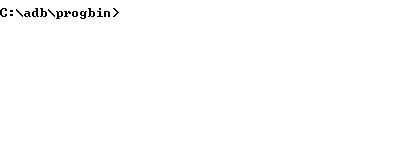
Einschaltanimation einstellen (Firmware-Partition mit Animation)
Fastboot Flash Splash1 Splash.imgFlashen Sie alle Partitionen (Boot, Wiederherstellung und System)
Fastboot-FlashallAnstatt imya.img- Sie müssen den Namen der Datei eingeben, die Sie flashen möchten
Befehl zum Installieren von update.zip
Flasht ein Update-Archiv auf Android im update.zip-Format oder ZIP-Archiv mit IMG-Bildern verschiedener Abschnitte
Dateiname des Fastboot-Updates.zipFür Sony-Geräte
Überprüfung der Verbindung Sony-Geräte, wenn die Antwort 0,3 Gerät ist, dann verbunden
fastboot.exe -i 0x0fce getvar-VersionBootloader entsperren
fastboot.exe -i 0x0fce oem unlock 0xReceived_KeyNähere Informationen zu Bootloader entsperren Sony – So entsperren Sie den Bootloader Sony
Warten auf Gerätefehler
Wenn die folgende Meldung längere Zeit im Befehlsfenster angezeigt wird: Warten auf Gerät- Bedeutet:
- Der Treiber ist nicht oder falsch installiert – neu installieren oder installieren
- Android-Gerät befindet sich nicht im Bootloader-Modus – übersetzen
- Falsche Verbindung zu USB-Anschluss- Benutzen Sie die hinteren USB-Anschlüsse 2.0-Computern verwenden Sie keine USB-Hubs
Videobeispiel für die Arbeit mit dem Fastboot-Dienstprogramm
Für diejenigen, die nichts verstehen!
Für diejenigen, die nichts verstehen, verwenden Sie die ADB RUN-Anwendung. Dieses Programm enthält fast alle Befehle, die für FASTBOOT benötigt werden!
Unten finden Sie ein Beispiel dafür, wie ADB RUN funktioniert – wie Sie mit ADB RUN schnell eine Wiederherstellungsdatei in weniger als 5 Sekunden flashen (vergessen Sie nur nicht, zuerst in den Bootloader-Modus zu wechseln)! Klicken Sie auf das Bild, um es anzuzeigen.
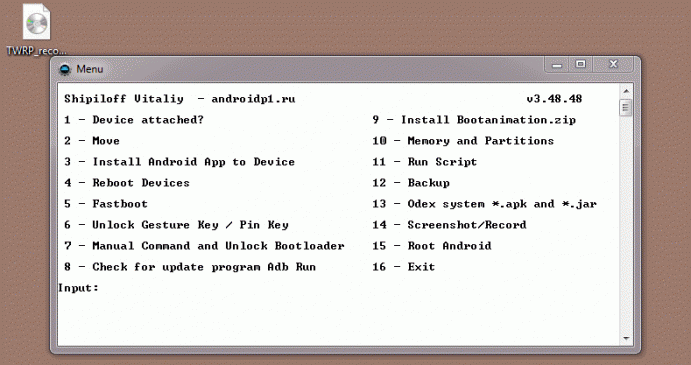
Wenn Sie ein Tablet oder Mobiltelefon besitzen, empfiehlt es sich, die Firmware darauf von Zeit zu Zeit zu ändern. Firmware ist eine Art Analogon zum Betriebssystem auf einem Computer, also wann lange Arbeit Bei einem mobilen Gerät verstopft das System ebenfalls unnötige Dateien. Dadurch wird die Leistung des Smartphones deutlich reduziert. Es gibt eine Telefon-Firmware namens ROM Manager, die für die Installation vorgesehen ist neue Firmware für Telefone, die auf der Android-Plattform erstellt wurden.
Es ist leicht zu erraten, dass die von diesem Programm angebotene Firmware zur inoffiziellen Kategorie gehört. Allerdings bietet eine solche Firmware im Vergleich zu offiziellen Firmware mehrere Vorteile. Zum Beispiel nicht offizielle Firmware kommen sehr oft heraus, da sie von normalen Benutzern erstellt werden. Gleichzeitig kann es sehr lange dauern, bis die offizielle Firmware erscheint; in manchen Fällen veröffentlichen die Hersteller das versprochene Update nie.
Es ist auch erwähnenswert, dass das Telefon-Firmware-Programm im Vergleich zur offiziellen Version meist eine verbesserte Version auf Ihrem Android installiert. Hier steigen Funktionalität, Geschwindigkeit und Leistung, während ein Parameter wie der Batterieverbrauch im Gegenteil sinkt.
Natürlich hat eine solche Firmware bestimmte negative Eigenschaften. Sie erinnern sich vielleicht, dass einige Entwickler inoffizieller Firmware Programme von geringer Qualität veröffentlichen, die auf Mobilgeräten Schaden anrichten können. Der Einbau führt zum Verlust der Garantie. Aus diesem Grund stellt die Installation jeglicher Firmware für den Android-Besitzer ein Risiko dar, sodass Sie nur die Programme herunterladen müssen, die Sie im Internet erhalten haben größte Zahl positives Feedback.
Nun beschreiben wir kurz, wie die ROM Manager-Telefon-Flash-Software alle Vorgänge ausführt, um die aktuelle Firmware-Version zu aktualisieren.
1. Root-Zugriff auf Ihr Android erhalten. Tatsächlich handelt es sich hierbei um einen sehr einfachen Vorgang, der vom Gerätebesitzer nicht viel Zeit in Anspruch nimmt. Root-Zugriff– Dies ist das Recht, sich als Administrator am Telefonsystem anzumelden. Es ist leicht zu erraten, dass eine solche Eingabe uns viele Möglichkeiten bietet: Dateien hinzufügen, löschen und bearbeiten, auch wenn es sich um Systemdateien handelt. Um diesen Zugriff zu erhalten Android-Telefone Laden Sie einfach ein spezielles Programm herunter, zum Beispiel Adb, GingerBreak, Universal Androot oder Z4Root.
2. ROM Manager installieren. Dieses Programm zum Flashen eines Telefons ist sehr beliebt, sodass Sie es kostenlos auf fast jeder Software-Site oder jedem Torrent herunterladen können. Nach der Installation und dem Öffnen des Programms öffnet sich vor Ihren Augen das Hauptmenü:
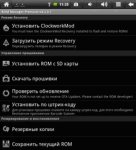
3. Schöpfung Sicherungsdiskette. Dies ist als Versicherung notwendig, falls plötzlich etwas schief geht. Um eine Kopie des Systems zu erstellen, müssen Sie ein spezielles Wiederherstellungsimage namens ClockWorkMod installieren. Dieses Image enthält unter anderem einen speziellen erweiterten Bootloader, der vorübergehend den Standard-Bootloader Ihres Telefons ersetzt.
Es ist auch erwähnenswert, dass das angegebene Wiederherstellungsabbild es ermöglicht, Android wiederherzustellen oder zu flashen, selbst wenn das Betriebssystem nicht startet oder beschädigt ist. Ein weiterer wichtiger Punkt ist, dass das Image nur einmal installiert wird. Wenn also die nächste Telefon-Firmware benötigt wird, müssen Sie ClockWorkMod nicht installieren.
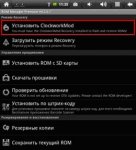
4. Firmware-Download. Es ist auch ein sehr einfacher Punkt, dem man folgen kann. Jeder Benutzer kann diese verwenden Suchmaschinen, wie Google oder Yandex. Sie müssen lediglich die Suchanfrage „Telefonmodell-Firmware“ eingeben und erhalten eine riesige Liste mit den unterschiedlichsten Optionen. Sie sollten wissen, dass das Telefon-Firmware-Programm eine Schlüsselrolle bei der Aktualisierung des Betriebssystems spielt. Wir können auch empfehlen, Software wie DamageControl oder CyanogenMod herunterzuladen. Am häufigsten befinden sich heruntergeladene Programme in ZIP-Dateien. moderne Telefone Sie erkennen solche Formate problemlos, Sie müssen also nur das Telefon von Ihrem Computer auf Ihr Telefon laden.
Es ist erwähnenswert, dass das Telefon-Firmware-Programm ROM Manager auch in einer kommerziellen Version veröffentlicht werden kann. In diesem Fall ist es möglich, die Firmware direkt über das Programm herunterzuladen. Dies ist sehr praktisch, da die Software selbstständig ermittelt, welche Firmware für ein bestimmtes Telefonmodell optimal ist, das heißt, der Benutzer muss nichts tun. In den meisten Fällen wird der ROM Manager dies finden erforderliche Version, aber wenn dies nicht der Fall ist, müssen Sie selbst nach dem Programm suchen.
5. Der schwierigste Teil ist die Aktualisierung der Firmware des Telefons. Zuerst müssen Sie das Ladegerät an das Gerät anschließen, da das Gerät viel Energie benötigt. Wählen Sie im ROM Manager-Programm den Vorgang „ROM von SD-Karte installieren“ und öffnen Sie dann die heruntergeladene Firmware. Nachdem Sie einige Einstellungen ausgewählt haben, beginnt der Installationsvorgang der neuen Firmware, der etwa 15 bis 20 Minuten dauern sollte.
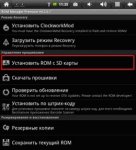
Eine der Gefahren beim Aktualisieren der Firmware ist das Erscheinen eines großen Ausrufezeichens nach dem Neustart von Android. Dies kann passieren, wenn Sie nicht über die für Ihr Programm erforderliche kryptografische Signatur verfügen. Darüber müssen Sie sich keine allzu großen Sorgen machen; Sie müssen lediglich das Telefon im Wiederherstellungsmodus neu starten. Es stellt sich die berechtigte Frage: Wie geht das, wenn auf dem Bildschirm ein großes Licht leuchtet? Ausrufezeichen? Alles ist sehr einfach, Sie müssen nur auf dieses Bild klicken, woraufhin wir zum Systemwiederherstellungsprogramm übergehen.
Übrigens gibt es noch mehrere andere Einstiegsmöglichkeiten diesen Modus. Im ersten Fall benötigen wir ein Programm zum Flashen des Telefon-ROM-Managers, in dem wir den Vorgang „Herunterladen“ auswählen Wiederherstellungsmodus. Und im zweiten Fall sollten Sie die Home-Taste und gleichzeitig die Einschalttaste des Telefons drücken. Bitte beachten Sie, dass dies bei ausgeschaltetem Telefon erfolgen sollte.
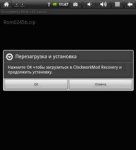
Auf die eine oder andere Weise landeten wir im Wiederherstellungsmenü. Klicken Sie zunächst auf „ZIP von SD-Karte installieren“ und dann im angezeigten Fenster auf „Signaturüberprüfung umschalten“. Am unteren Bildschirmrand erscheint die Zeile „Signaturprüfung: Deaktiviert“, die anzeigt, dass alles wie geplant verläuft. Danach erscheint ein neues Fenster, in dem wir das Dokument mit unserer Firmware öffnen können.
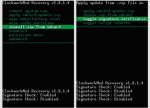
6. Wiederherstellen des Betriebssystems. Dieser Artikel dient dazu, die ursprüngliche Firmware des Telefons wiederherzustellen. Schließlich neue Version Dem Benutzer gefallen möglicherweise die Funktionalität, der Komfort oder die Einstellungen nicht. In diesem Fall müssen Sie das System anhand einer Sicherungskopie wiederherstellen, die wir mit Bedacht im Voraus erstellt haben.
Hier geht alles ganz einfach, wir öffnen das gleiche ROM Manager-Programm, unten befindet sich ein Menüpunkt Backups – genau das brauchen wir. Öffnen Sie es, wählen Sie den Wiederherstellungsvorgang aus und warten Sie, bis der Vorgang abgeschlossen ist. Jetzt werden die Updates zurückgesetzt und Ihr Android sieht aus, als hätten Sie keine Aktionen darauf ausgeführt.
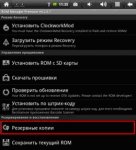
Im Allgemeinen ist das Flashen Ihres Telefons recht einfach. Natürlich müssen Sie installiert haben Sonderprogramm Zum Flashen der Telefon-Firmware benötigen Sie außerdem eine Internetverbindung. Und wenn Sie alle Schritte gemäß den gegebenen Anweisungen befolgen, sollten bei der Installation keine Probleme auftreten.
Es kann vorkommen, dass Sie die Software Ihres Mobiltelefons ändern müssen. Dieser Gedanke lässt vielen Menschen die Haare zu Berge stehen und ihren Puls beschleunigen. Und vergebens, denn eigentlich ist es nicht schwer.
Warum ein Mobiltelefon flashen?
Jetzt ist die Zeit der Computertechnologie und flacher Smartphones Touch-Screen. Doch trotz des Technologiebooms sollte man den alten Taster nicht außer Acht lassen Mobiltelefone. Die gleichen „Steine“, Schieberegler und „Clamshells“, die noch vor ein paar Jahren jeder hatte. Niemand dachte auch nur daran, die Software dieser legendären Geräte zu ändern. Die Frage ist, warum sie überhaupt flashen?
Die Firmware-Aktualisierung eines Telefons (Samsung, Nokia usw.) kann aus folgenden Gründen erfolgen:
- die Gerätesoftware ist ausgefallen oder funktioniert schlechter;
- um neuere Software zu erhalten.
Nur wenige Menschen haben einen solchen Geräteabsturz gesehen, aber das ist durchaus möglich und es gibt viele Gründe dafür. Darüber hinaus veröffentlichen offizielle und unabhängige Entwickler neue Firmware-Versionen für diese Gadgets.
Flashen der Telefon-Firmware über den Computer
Bevor Sie eine neue Software installieren, sollten Sie einige Dinge beachten.
- Zuerst müssen Sie eine Sicherungskopie aller Daten (Kontakte, SMS, Einstellungen usw.) auf Ihrem Telefon auf Ihrem Computer erstellen. Sie können dies mit tun Spezialprogramme(MyPhoneExplorer und andere).
- Danach müssen Sie Ihr Mobiltelefon aufladen: mindestens 80 % des Akkus, besser sind 100 %.
- Am besten flashen Sie die Telefon-Firmware über einen Computer mit einem Laptop. Der Grund dafür ist, dass es eine Batterie enthält, wodurch es aufgrund eines versehentlichen Stromausfalls möglich ist, den gestarteten Vorgang abzuschließen. Andernfalls könnten die Folgen katastrophal sein.
Für die Firmware benötigen Sie folgende Dinge:
- Natürlich ist das Telefon zu 100 % aufgeladen;
- Datenkabel (in den meisten Fällen wird USB verwendet, einige mobile Geräte erfordern jedoch ein spezielles Datenkabel);
- Firmware-Datei; Es muss aus dem Internet heruntergeladen werden, aber vorher müssen Sie die Informationen sorgfältig lesen, Kommentare und Rezensionen lesen und vorher müssen Sie die Version herausfinden alte Firmware: Geben Sie den Code *#06# über die Tastatur ein (für Nokia gibt es einen anderen Code - *#0000#);
- Treiber für mobiles Gerät;
- Programm zum Flashen eines Telefons („Flasher“).
Programme
Es gibt eine ganze Reihe von Dienstprogrammen für Firmware, die in zwei Kategorien unterteilt sind:
- allgemeine, die für alle Modelle geeignet sind;
- diejenigen, die für einen Hersteller bestimmt sind (zum Beispiel das Phoenix-Programm zum Flashen von Nokia-Telefonen).
Allgemeine Dienstprogramme können fast jedes Modell flashen. Wenn es jedoch ein Programm gibt, das speziell für eine bestimmte Marke mobiler Geräte erstellt wurde, ist es besser, dieses zu verwenden, da es bereits alles enthält notwendige Treiber und vielleicht das Betriebssystem selbst. Hier ist eine kleine Liste von „Flash-Tools“ für bestimmte Marken, die dabei helfen, das Gadget zu „heilen“:
- für Nokia – Phoenix Service und der offizielle Nokia Software Updater-Dienst;
- Sony Ericsson- PC Companion (aktualisiertes SEUS), inoffizielles DaVinchi;
- LG - Blinker Speedo, GsMulti;
- Motorola - Flash&Backup, P2K;
- Samsung – OptiFlash;
- BenQ – Winswup, Update-Tool.
Schauen wir uns den Algorithmus am Beispiel des Phoenix-Dienstprogramms an.
Blinkendes Nokia
Bevor Sie die Firmware Ihres Telefons aktualisieren, müssen Sie das Phoenix-Dienstprogramm herunterladen und installieren, das speziell für diese Marke entwickelt wurde. Zusätzlich zu den oben beschriebenen ersten Vorbereitungen müssen Sie noch etwas anderes tun, nämlich alle Programme entfernen, die irgendwie mit dem Mobilgerät in Verbindung gebracht werden können (Nokia Software Update, Nokia PC Suite usw.), anschließend den Cache leeren und sich registrieren. Andernfalls kann die Firmware des Nokia-Telefons ausfallen. Außerdem sollten Sie für alle Fälle Ihr Antivirenprogramm ausschalten.
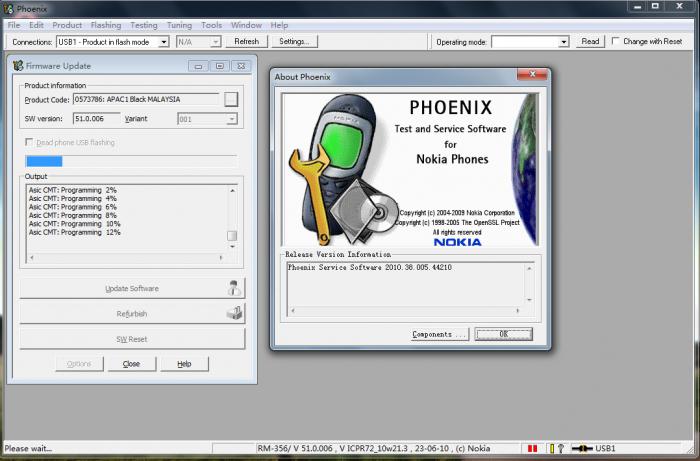
Jetzt müssen Sie den Nokia Connectivity Cable Driver und den Nokia Flashing Cable Driver installieren. Wir verbinden das mobile Gerät mit dem PC. Sie können im Geräte-Manager sicherstellen, dass alle Treiber vorhanden sind. Öffnen Sie dann „Geräte-Manager“ und erweitern Sie den Eintrag „Drahtlose Kommunikationsgeräte“. Die Anzahl der Geräte sollte zwischen vier und sechs liegen.
Stellen Sie eine Verbindung zu Ihrem Computer her (wählen Sie den PC Suite-Modus) und starten Sie Phoenix. Klicken Sie im Element Verbindung auf Einstellung. Wählen Sie im sich öffnenden Fenster „Hinzufügen“ aus. Klicken Sie auf „Treiber“, wählen Sie „USB“ und scannen Sie. Wählen Sie das angezeigte Gerät aus. Klicken Sie auf Auswählen. Wählen Sie nun aus der Dropdown-Liste im Element Verbindung die Option aus benötigtes Gerät. Gehen Sie als Nächstes zur Registerkarte Datei\\Produkt scannen. Nach dem Scannen sollte unten das gewünschte Mobilgerät erscheinen. Wenn dies passiert, fahren Sie fort.
Gehen Sie zum Abschnitt „Flashing“, wo Sie auf „Firmware-Update“ klicken müssen. Jetzt müssen Sie einen Code auswählen. Wenn wir nicht die geringste Ahnung haben, welches benötigt wird, nehmen wir eines. Gleichzeitig müssen Sie einen Punkt bedenken: Wenn Russisch im Telefon gewünscht wird, suchen Sie im Namen der Firmware-Datei nach den Wörtern Russisch, Kyrillisch oder RU. Wenn der Produktcode ausgewählt ist, klicken Sie auf „Renovieren“. Herzlichen Glückwunsch, das Flashen Ihres Telefons über Ihren Computer hat begonnen. Die Dauer beträgt etwa 7–10 Minuten. Während dieser Zeit sollten Sie das Telefon, das Kabel oder das Programm selbst nicht berühren.
Flashtool
Wenn es kein spezielles Dienstprogramm gibt und Sie die Firmware des Telefons über einen Computer aktualisieren müssen, kann das Programm Flashtool dies problemlos erledigen, wenn Sie über die Betriebssystemdatei und die Treiber verfügen, die Sie selbst finden müssen.
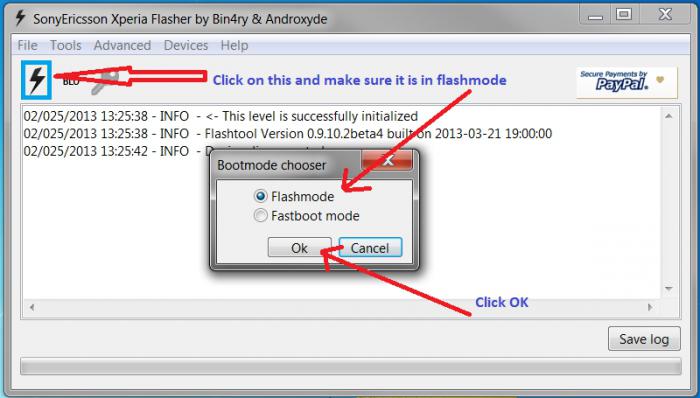
Der Arbeitsalgorithmus ist wie folgt. Schalten Sie das Telefon aus, entnehmen Sie den Akku und legen Sie ihn ein. Einschalten Flashtool-Programm. Klicken Sie auf das Blitzsymbol und hinterlassen Sie einen Punkt auf dem Flashmode-Element. Wählen Sie anschließend die heruntergeladene Firmware aus der Liste im linken Fenster aus und klicken Sie auf „Ok“. Anschließend sollten Sie Anweisungen zum Anschließen Ihres Smartphones an Ihren PC über ein USB-Kabel sehen. Wir tun dies und das Programm zum Flashen des Telefons beginnt zu funktionieren.
Flashendes Android

Mobile Geräte, die auf dem Android-Betriebssystem basieren, erfordern viel häufiger einen Betriebssystemwechsel als normale Mobiltelefone. Der Grund dafür könnte vielfältig sein Schadsoftware, von unbekannten Quellen heruntergeladene Anwendungen usw. Allerdings das einfachste und meiste häufiger Grund Wenn ein Smartphone ausfällt, ist es sein Besitzer.
Die Firmware des Telefons wird über einen Computer geflasht, Sie können jedoch darauf verzichten (im Wiederherstellungsmodus).
Per PC
Zuerst müssen Sie einige Vorbereitungen treffen.
- Laden Sie ein spezielles Dienstprogramm zum Flashen der Firmware herunter (Flashtool, Bootloader oder ein Programm des offiziellen Entwicklers – PC Companion für Sony Ericsson, „Fly Smartphone Software Update“ für Fly usw.).
- Laden Sie gleichzeitig die Firmware für herunter spezifisches Modell Geräte. In diesem Fall sollten Sie sich unbedingt mit den Eigenschaften vertraut machen, Kommentare und Bewertungen lesen. Kopieren Sie die Firmware in den Ordner „Firmwares“ des Flashtool-Programms.
- Installieren Sie die Treiber auf dem PC.
- Wir erstellen eine Sicherungskopie der Dateien vom Smartphone und kopieren auch den Inhalt des Flash-Laufwerks auf den Computer (das Flashen der Firmware des Telefons über den Computer hinterlässt keine alten Spuren über den Speicherort der Dateien auf der Flash-Karte erstellt neue über den alten).
- Wir finden ein USB-Kabel und führen auch USB-Debugging durch (gehen Sie zu „Einstellungen“, suchen Sie nach „Entwicklerfunktionen“ und aktivieren Sie dann das Kontrollkästchen „USB-Debugging“).
- Wir laden das Gerät zu 100 % auf.
Öffnen Sie dann das Flashtool-Dienstprogramm und führen Sie den oben beschriebenen Algorithmus durch.
Ohne PC
Dies erfolgt über den Wiederherstellungsmodus. Dazu muss die Firmware-Datei heruntergeladen und auf die Speicherkarte verschoben werden. Schalten Sie nun das Smartphone aus und aktivieren Sie die Wiederherstellung. Dazu müssen Sie gleichzeitig eine bestimmte Tastenkombination gedrückt halten (Power und Lautstärke leiser, lauter oder Menü – die Kombination ist herstellerabhängig). Die genaue Kombination können Sie dem Gerätepass entnehmen. Wählen Sie als Nächstes „Update anwenden“ Von Extern Storage“ (die Firmware eines Samsung-Telefons und vieler anderer Android-basierter Smartphones erfolgt auf die gleiche Weise).
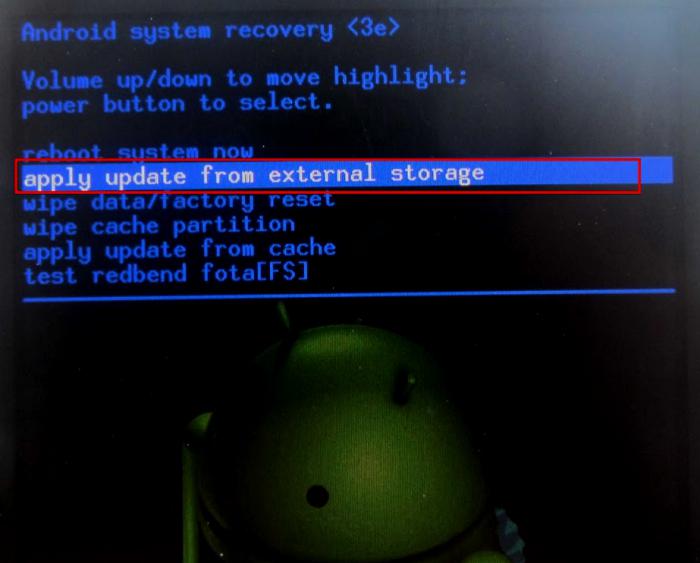
Wir arbeiten an Windows Mobile

Mit Smartphones auf Basis von Windows Mobile ist die Sache viel einfacher. Dazu benötigen Sie tatsächlich das Gadget selbst, ein USB-Kabel und ein Programm Windows Phone Wiederherstellungstool für Computer. Laden Sie dieses Dienstprogramm zunächst von der offiziellen Website herunter (oder über diesen direkten Link: go.microsoft.com/fwlink/?linkid=522381, der Download startet automatisch), installieren Sie es und starten Sie es. Das Programm beginnt sofort mit der Suche nach Updates und fordert Sie anschließend auf, Ihr Smartphone mit dem PC zu verbinden.
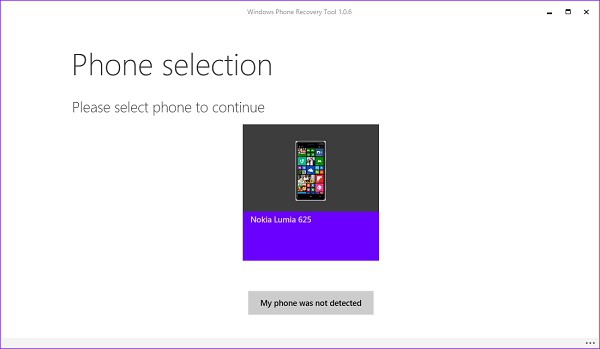
Nun beginnt die Suche und Installation von Treibern für das angeschlossene Gerät. Sollten diese nicht gefunden werden, können Sie auf die entsprechende Schaltfläche klicken, um im Internet zu suchen. Wenn die Treiber installiert sind, erscheint eine große Kachel mit einem Bild des angeschlossenen Gadgets. Wenn Sie darauf klicken, starten Sie den Download der Firmware-Datei. Keine Panik, wenn der Vorgang zu lange dauert, denn die Datei kann etwa ein Gigabyte wiegen. Wenn der Download plötzlich unterbrochen wird, kann er außerdem jederzeit an der Stelle fortgesetzt werden, an der er unterbrochen wurde. Und noch etwas Schönes: Wenn Sie Ihr Smartphone erneut flashen möchten, müssen Sie nichts herunterladen, da das Betriebssystem auf dem Computer verbleibt.
Wenn der Download abgeschlossen ist, erscheint die Schaltfläche „Software neu installieren“. Wenn Sie darauf klicken, wird mit der Installation der Software begonnen. Gleichzeitig ist es absolut unerwünscht, das Telefon oder USB-Kabel zu berühren oder den Computer ein-/auszuschalten, da die Folgen solcher Manipulationen ziemlich katastrophal sein können.
